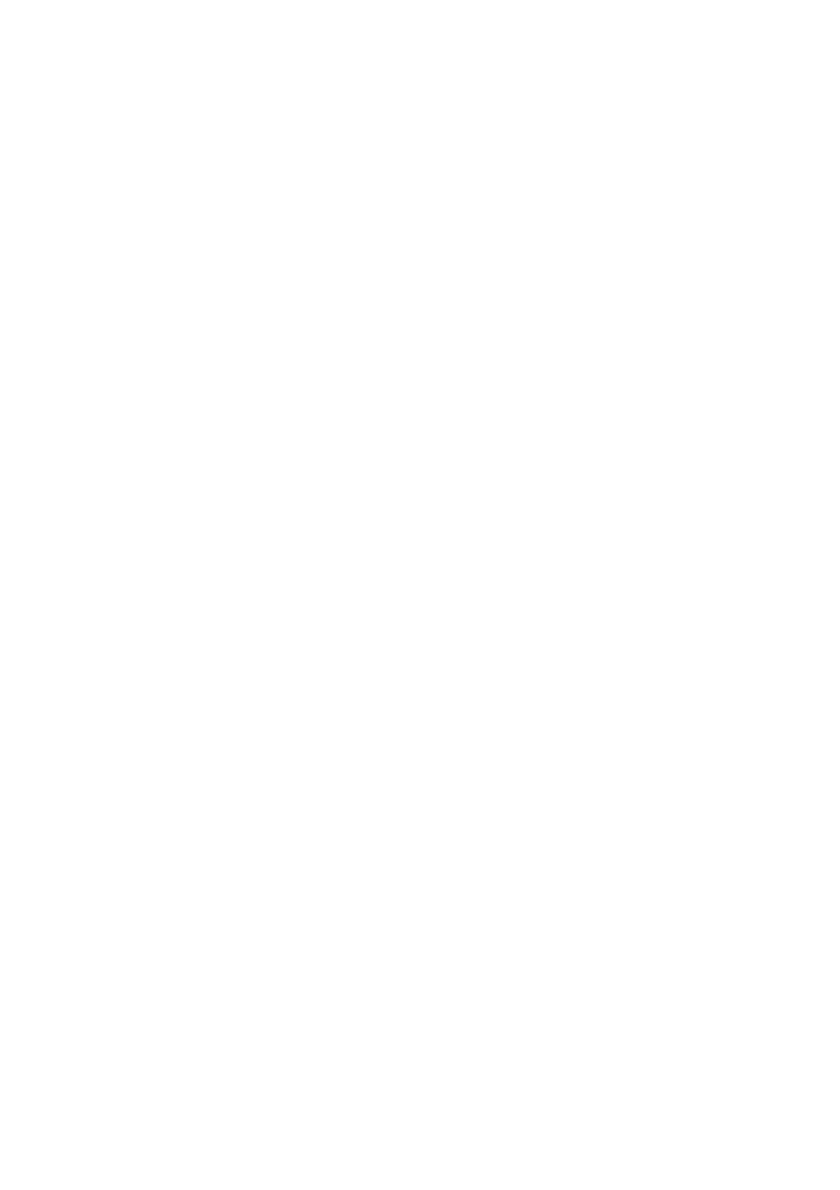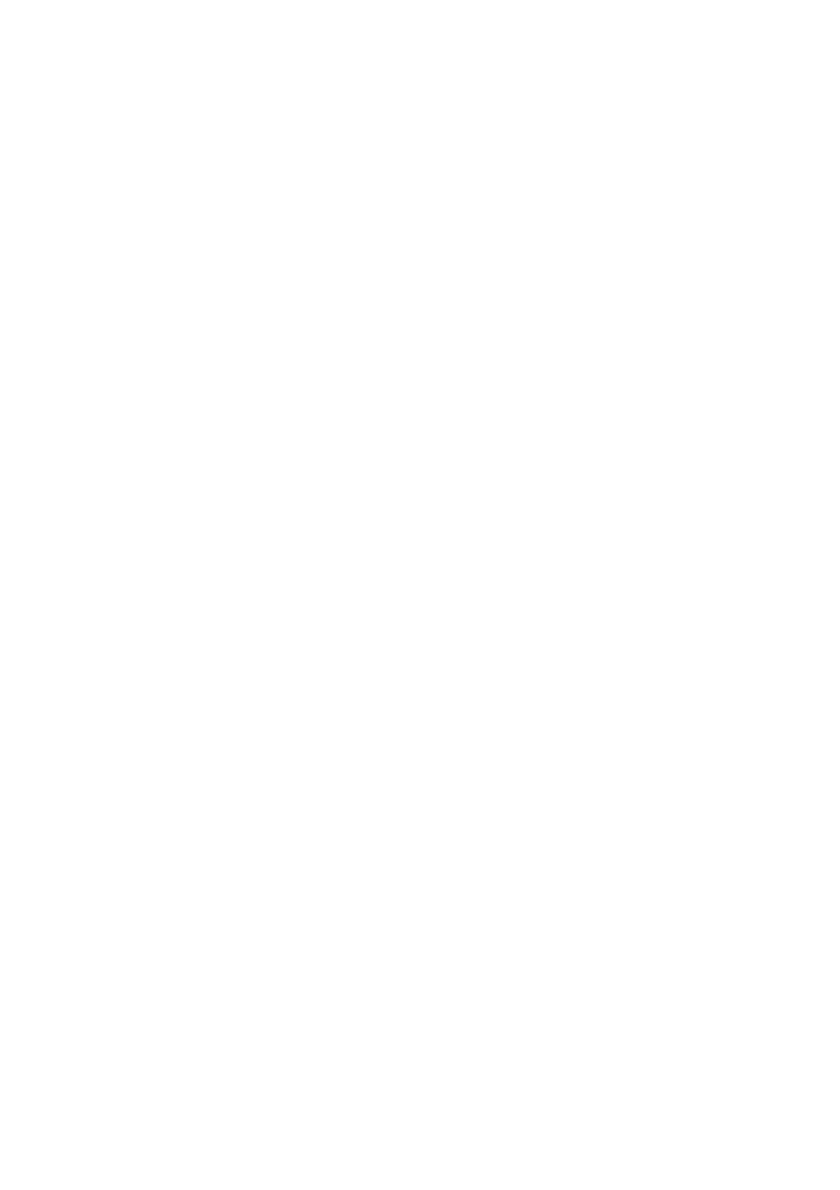
18 - Warnungen und behördliche Bestimmungen
• Tragen Sie das Gerät nicht in der Nähe Ihres Herzschrittmachers,
wenn es eingeschaltet ist. Falls Sie Störungen befürchten, schalten
Sie das Gerät ab und wechseln Sie seine Position.
Hörhilfen. Einige digitale drahtlose Geräte können Störungen bei
Hörgeräten hervorrufen. Falls es zu Störungen kommt, wenden Sie
sich bitte an Ihren Dienstanbieter.
Fahrzeuge
HF-Signale können falsch installierte oder nicht ausreichend
abgeschirmte elektronische Systeme in Autos, z.B. elektronische
Einspritzsysteme, elektronische ABS-Systeme, elektronische
Geschwindigkeitskontrollen und Airbag-Systeme, beeinflussen.
Weitere Informationen erhalten Sie vom Hersteller bzw. einem
Vertreter Ihres Fahrzeugs oder der Ausrüstung, die in ihm installiert
ist. Nur qualifiziertes Fachpersonal sollte das Gerät reparieren oder es
in einem Fahrzeug installieren. Eine falsche Installation oder
Reparatur kann gefährlich sein und macht u. U. die Garantie für das
Gerät ungültig. Prüfen Sie regelmäßig, ob alle drahtlosen Geräte in
Ihrem Fahrzeug ordnungsgemäß montiert wurden und sachgemäß
bedient werden. Lagern oder transportieren Sie keine entzündbaren
Flüssigkeiten, Gase oder explosive Materialien zusammen mit dem
Gerät, Teilen davon oder Zubehör. Denken Sie bei Fahrzeugen, die
Airbags besitzen, daran, dass die Airbags mit großer Kraft
aufgeblasen werden. Platzieren Sie keine Objekte, einschließlich
montierte oder tragbare drahtlose Geräte, vor oder über einem Airbag
oder in dem Bereich, wo ein Airbag aufgeblasen wird. Wenn drahtlose
Geräte im Fahrzeug nicht ordnungsgemäß montiert werden und ein
Airbag aufgeblasen wird, kann es zu ernsthaften Verletzungen
kommen. Die Verwendung des Geräts auf einem Flug ist nicht
erlaubt. Schalten Sie das Gerät aus, bevor Sie ein Flugzeug
besteigen. Die Verwendung von drahtlosen Funkgeräten in einem
Flugzeug kann die Flugsicherheit gefährden, das drahtlose Funknetz
stören und ist in vielen Fällen gesetzeswidrig.